CAD2015怎么将界面改成经典
发布时间:2017-03-07 16:58
相关话题
CAD界面有经典有新版,那么大家知道CAD2015怎么将界面改成经典吗?下面是小编整理的CAD2015怎么将界面改成经典的方法,希望能给大家解答。
CAD2015将界面改成经典的方法
1.工作界面进行设置
A.关闭新建选项卡
目的:为了快速打开软件
步骤1,打开CAD2015,新建一个文件如图
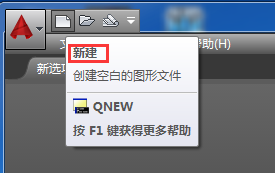
步骤2,按下上图的“新建”按钮后,弹出下图的对话框,在“打开”按钮旁边的下拉按钮“

点一下,
看到“无样板打开-公制(MM)”选项,点它,进入编辑界面
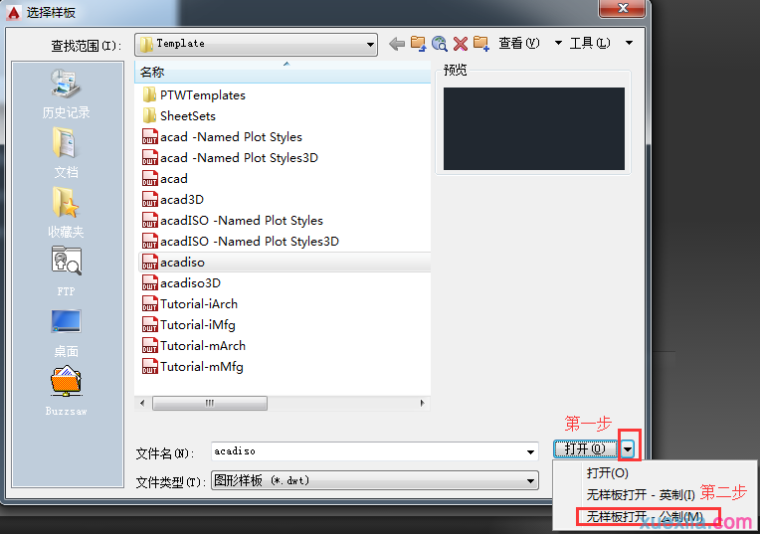
步骤3,进入编辑界面后,在命令行里输入“newt”,弹出“NEWTABMODE”,鼠标点它,再输入“0”,按回车退出


然后关闭CAD,再开就生效,想改回来的话,按照步骤3的办法,输入“1”即可
B.把工作界面设成经“经典模式”
步骤一,点击编辑界面右下角的工作模式旁边的下拉按钮,点击“自定义”

步骤2,点击“自定义”之后,弹出下图界面,在蓝色框内右击后,弹出子菜单,点击“新建工作空间”
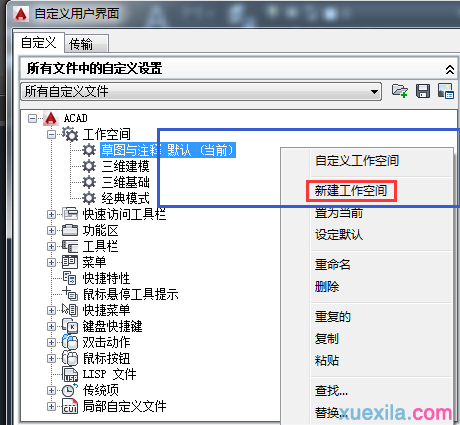
步骤3,编辑名称后,点击空白地方退出,就生成一个“新工作空间”
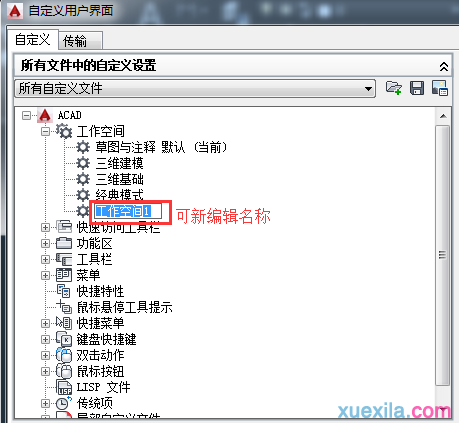
步骤4,然后点击新生成的工作空间,右边会弹出改该工作空间的内容结构,先点一下右边的工作内容结构里的“工具栏”的“+”(此时是空白的),再点左边的“工具栏”的“+”打开次级菜单,把里面需要的内容拖进去右边,一般就“标注,绘图,特性,样 式,图层,标准,修改”可以了,然后先按“应用”,再按“确定”退出这个界面


步骤5,然后按照步骤1,选点新建立的“经典模式”就进入“经典模式”工作空间了,按照自己的喜好排列好工具项目即可


固定工具
步骤1,第一次打开新建立的工作空间,功能区很空很宽,不美观,可右击功能区,选点“关闭”
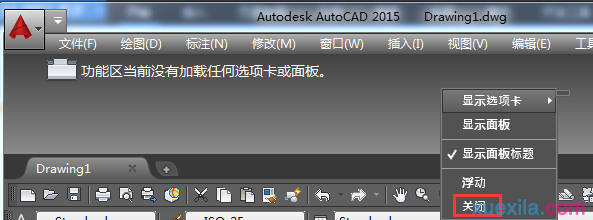
然后变成这样

步骤2,锁定工具栏
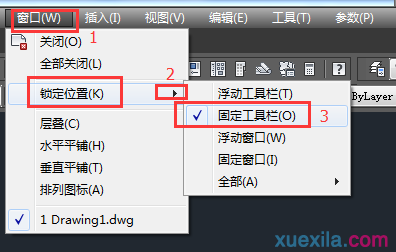
这样以后打开这个工作空间(前提没有切换其他工作空间),所有工具栏什么的位置都 不会改变


CAD2015怎么将界面改成经典的评论条评论